使用 MAC 地址过滤器保护您的 Wi-Fi 安全
是否厌倦了有人蹭你的 Wi-Fi? 让我们学习如何运用 MAC 地址过滤器来阻止这种网络盗窃行为。
艾米丽注意到有几个青少年坐在她的公寓外,眼睛盯着他们的智能手机。
她心里嘀咕着,真是迷恋屏幕,然后继续她的日常活动。
第二天,她察觉到网速明显变慢。 作为一名远程工作者,这让她感到特别恼火,因为她已经习惯了 1 Gbps 的高速宽带。
这种情况持续了几天,她不想轻易联系网络供应商,希望问题能自行解决。
然而,她发现那些拿着手机的青少年经常在她公寓附近出现。 最后,她忍不住上前询问到底是怎么回事。
其中一人回答说:“有人以每月 10 美元的价格为我们提供‘网络连接’。”
“真有你的”,艾米丽回应道,然后回到她的电脑桌旁。 她立刻打开了路由器控制台,发现有几台陌生的设备正在免费使用她的网络。
她没有向网络供应商举报此事,而是决定利用 MAC 地址过滤来反击。
虽然艾米丽只是损失了一些数据,但 Wi-Fi 盗用可能会导致更严重的后果。 例如,有人可能利用您的 Wi-Fi 进行严重的网络犯罪,这可能会让执法部门上门找您解释情况。
什么是 MAC 地址?
媒体访问控制 (MAC) 地址,也被称为物理地址,是一个 12 位十六进制数字,用于识别本地网络中的每个设备。 它在传统的 Wi-Fi 密码之外提供了一层额外的安全保护。
MAC 地址与硬件设备绑定,对于普通的互联网用户来说很难被伪造。 此外,如果您不是经常引入新设备,那么它的设置也很容易。
因此,您只需要输入设备的 MAC 地址,就可以确保您的 Wi-Fi 带宽不会被其他人占用,即使他们以某种方式破解了您的密码。
需要注意的是,它与主要用于全球识别的 IP 地址不同,IP 地址可以在设备之间共享,并且会随着网络配置的更改而变化。
相反,MAC 地址是永久性的,并且在网络中保持不变。
MAC 地址如何工作?
简单来说,作为 Wi-Fi 的所有者,您可以找到设备的 MAC 地址,然后将其输入到路由器控制台的 MAC 过滤部分。
配置完成后,路由器将会阻止其他设备访问互联网。
因此,这个过程主要分为两个步骤:查找 MAC 地址和配置路由器。
如何查找 MAC 地址
您需要收集每台设备的 MAC 地址信息。
根据设备的不同,查找 MAC 地址的方法也有所不同。此外,它还取决于您的操作系统版本,具体的步骤可能会有所差异。
但是,下面提到的步骤应该可以帮助到您。
Windows
您可以使用命令提示符或控制面板来查找 MAC 地址。
首先,您可以打开命令提示符并输入 ipconfig/all。
这个命令会列出所有连接,包括活动的和非活动的连接,以及每个连接对应的 MAC 地址。
或者,您也可以进入“控制面板”>“所有控制面板项”>“网络和共享中心”。
然后,点击活动的连接,并在弹出的窗口中点击“详细信息”选项卡。
最后,相关的 MAC 地址会显示在“物理地址”旁边。
macOS
点击 Apple 菜单并选择“系统偏好设置”。
接下来,进入“网络”,选择您的连接,然后点击“高级”按钮。在这里,“硬件”选项卡下会显示 MAC 地址。
Android
在任何 Android 手机上,都有两种方法可以找到 MAC 地址。
#1. Wi-Fi MAC
进入“设置”,点击“网络和互联网”。然后,点击您的连接名称以及旁边的齿轮图标,以配置特定的连接设置。
MAC 地址会在“高级”部分中列出。
#2. 设备 MAC
导航至“设置” > “关于手机” > “状态信息” > “手机 Wi-Fi MAC 地址”。这些步骤适用于三星智能手机。
对于其他 Android 手机,MAC 地址通常在 “设置” > “关于手机” > “Wi-Fi MAC 地址”中找到。
最终,这取决于您的手机型号。但是,您也可以直接使用“设置”搜索框,输入“mac”来找到必要的信息。
注意:Wi-Fi MAC 会根据您的选择而不同:设备 MAC 或随机 MAC。 使用随机 MAC 会在每次连接时分配一个随机地址,即使您“忘记网络”也不会改变。 但是,无论您连接到哪个 Wi-Fi,设备 MAC 都会保持不变。
iPhone
iPhone 也提供了多个选项,具体取决于您要查找的 MAC 地址。
#1. Wi-Fi MAC
进入 “设置” > “Wi-Fi”。在这里,点击活动连接旁边的 ℹ️ 图标。现在,您可以找到 Wi-Fi 地址,它实际上就是 MAC 地址。
#2. 设备 MAC
转到 “设置” > “通用” > “关于本机”。向下滚动并查看 Wi-Fi 地址。需要注意的是,这与 Wi-Fi MAC 不同,即使您没有连接到任何 Wi-Fi 连接,它也会存在。
启用 MAC 地址过滤
在您列出要添加到白名单的 MAC 地址后,就该登录 Wi-Fi 路由器控制台了。 同样,这在很大程度上取决于您的路由器型号。
请务必在继续操作之前与您的路由器建立有效的 Wi-Fi 或以太网连接。
首先,使用默认网关 URL 登录到仪表板(通常是 192.168.1.1)。
Windows PC 用户可以通过在命令提示符中输入 ipconfig/all,然后向下滚动找到活动连接的默认网关来找到此路由器登录 URL。
Mac 用户可以导航至 “Apple 菜单” > “系统偏好设置” > “网络”。然后,点击您的连接名称,并进入“高级”部分。在这里,点击 TCP/IP 选项卡,即可在“路由器”部分找到默认网关 URL(路由器:xx.xx.xx.x)。
接下来,使用您的用户名和密码登录路由器仪表板。
我的路由器在 “安全” 部分的 “MAC 过滤器” 下提供了此选项,如下所示:
可以为以太网和 Wi-Fi 创建单独的过滤器。但是,由于私人 Wi-Fi 所有者对以太网连接拥有更多的控制权,我们继续使用 Wi-Fi。
在这里,第一步是选择过滤模式:允许或阻止。 由于我正在为我的个人设备设置此项,我将选择“允许”,以便限制外部连接。
接下来,您应该输入允许的设备的 MAC 地址,添加一些描述,然后点击保存。最后,不要忘记选中启用以使此过滤生效。
添加的设备将显示在底部以供进一步修改。
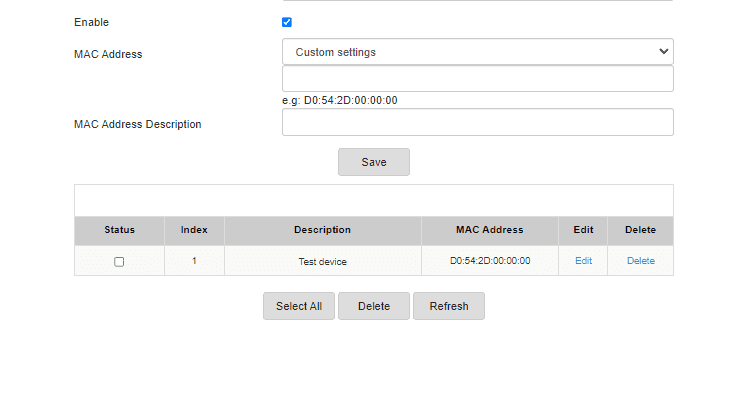
就这样。现在只有安全列表中的设备可以访问路由器的 Wi-Fi。
或者,您也可以将其设置为阻止模式,阻止列出的设备访问互联网,同时允许其他设备访问。
MAC 地址过滤的优缺点
MAC 地址过滤的明显好处是 Wi-Fi 保护。它可以阻止未经您许可的人使用您的网络带宽。
除了带宽损失之外,它还可以避免以您的 IP 地址为名进行的任何网络犯罪的风险。
缺点是,您必须将所有新设备添加到过滤数据库中。 虽然这对您的个人设备来说不是什么问题,但如果您经常招待客人或举办派对,这可能会非常烦人。
因此,这是一个您需要权衡的取舍,以便更好地控制您的数据和安全。
停止盗窃!
MAC 地址可以识别所有具有互联网连接的数字设备。 人们可以使用它们来防止未经授权的网络访问,即使 Wi-Fi 密码以某种方式泄露。
附注:网络供应商提供的路由器通常缺少 VPN 等高级功能。如果您也有这种感觉,并正在寻找完美的替代品,那么可以查看一下这份精选的最佳 Wi-Fi 路由器列表。